右側上から順に開いていくよ!

piyo
ipadのフォトショップにどんな機能があるか確認。3夜連続放送でお届けします🎥
今回は右側のパネルになにがあるか確認。
他の部分の確認はこちらのページを見てね
ipadの【左側】Photoshopアイコンを全部ひらいてみたの巻②
▶https://piyo-piyo-piyo.com/4026/
ipadのアイコンを全部ひらいてみたの巻Photoshop③【上側】
▶https://piyo-piyo-piyo.com/4101/
※メイン画像が変わるのは、何度か分けて撮ったからです。記事内容にはかかわらないのです。
※スマホだと文字が見ずらいかもです。PCで見るのをお勧めします。
レイヤー
コンパクト表示されるレイヤー。



レイヤー2
横幅が広く表示されるレイヤー。
マスクなどを使用するときは上から2番目のレイヤーにする方が見やすい。

レイヤーのプロパティ

※効果、スマートフィルター、サイズはまだ実装前とのこと。
共有とコメント

新規追加や調整レイヤー

調整レイヤーをクリックすると細かくある

※調整レイヤーの中

表示、非表示

マスクツール
※クリックしてもひらかないので使うときに
クリッピングマスク
※ ※クリックしてもひらかないので使うときに
ぼかし(ガウス)、反転

…の中
…は選ばれている物によって中身が変わってくる。
マスクアクション
右側、レイヤーマスクを選んでいると下記になる

レイヤー名を変更

レイヤー名を変更

調整レイヤーだったり

※調整レイヤーの中
…>レイヤーアクションの調整を追加>クリップ調整

…>レイヤーアクションの調整を追加>クリップ調整の中、レイヤーのプロパティ。( クリップ調整を上から順に開いた)
明るさ・明暗比

白黒

カラーバランス

トーンカーブ

露光量

色相・彩度

レベル補正

自然な彩度

描画モードの中




左側の確認はこちらのページ
ipadの【左側】Photoshopアイコンを全部ひらいてみたの巻②
▶https://piyo-piyo-piyo.com/4026/
ipadのアイコンを全部ひらいてみたの巻Photoshop③【上側】
▶https://piyo-piyo-piyo.com/4101/



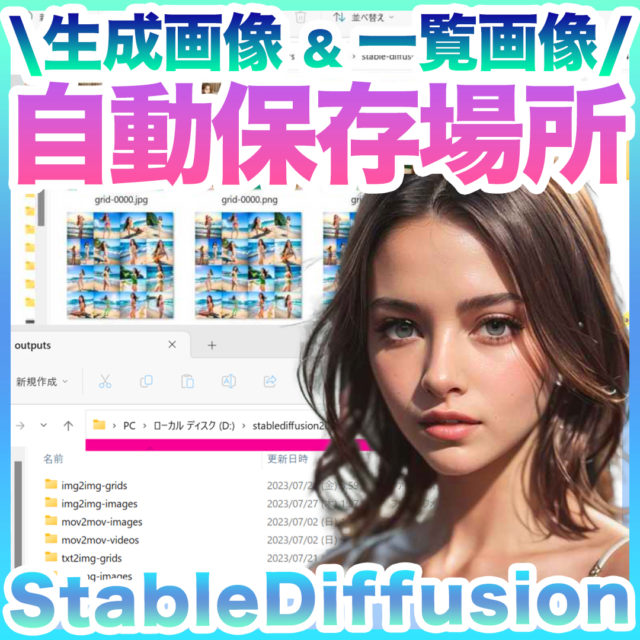
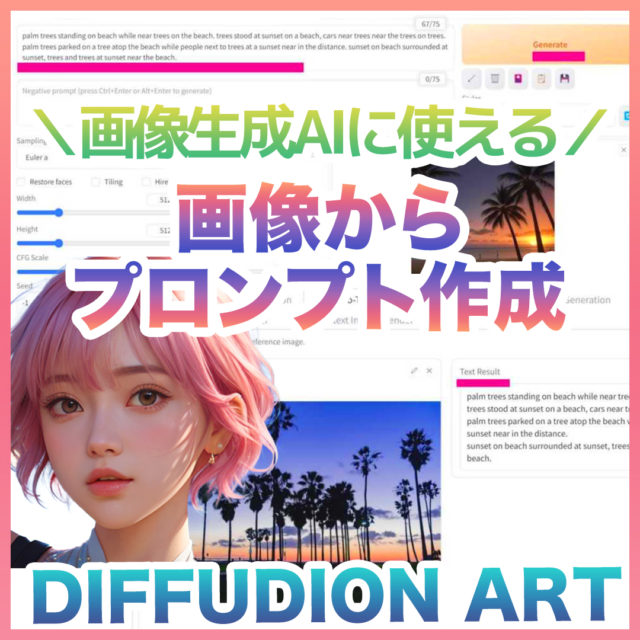


















コメント